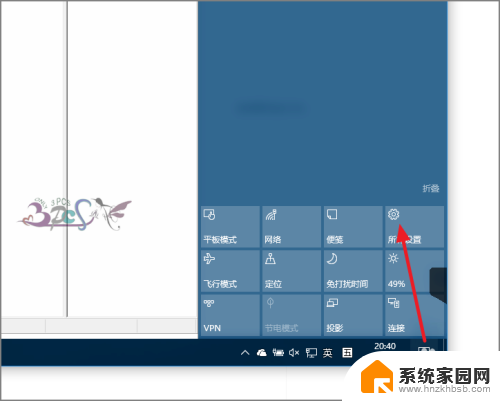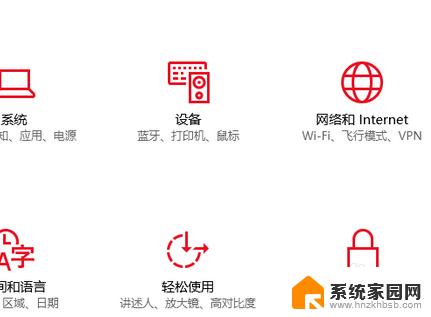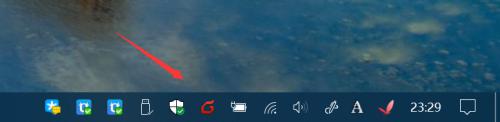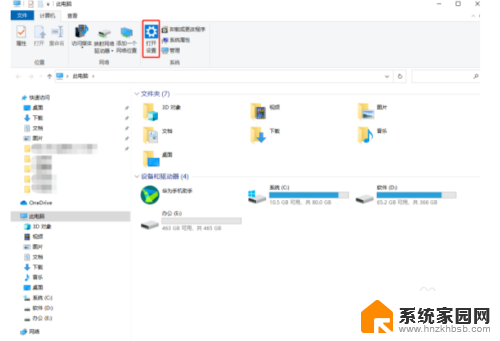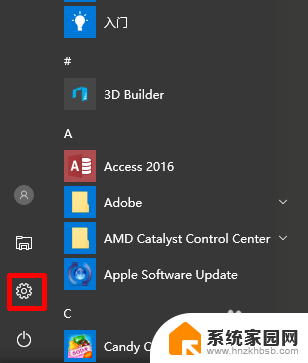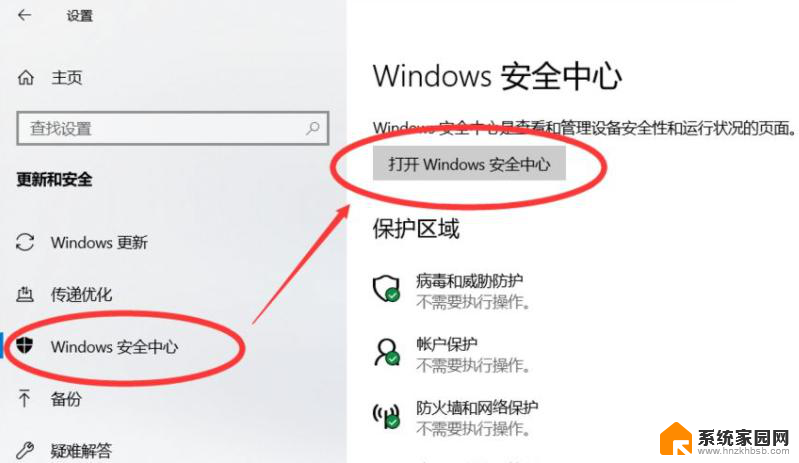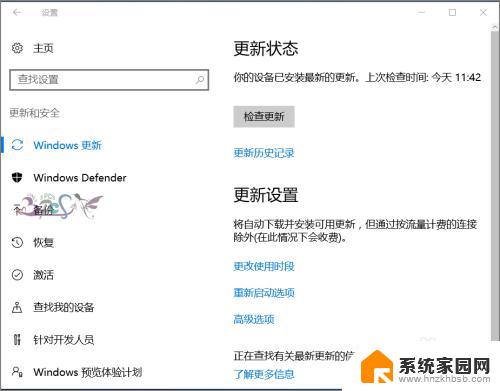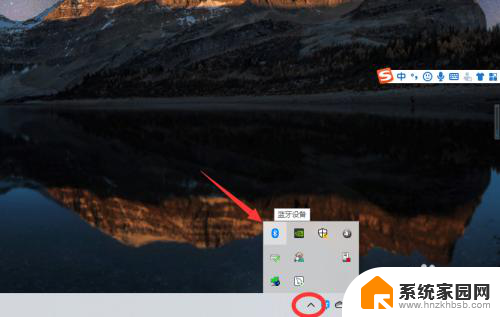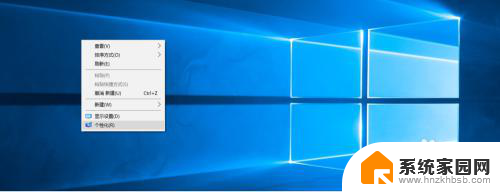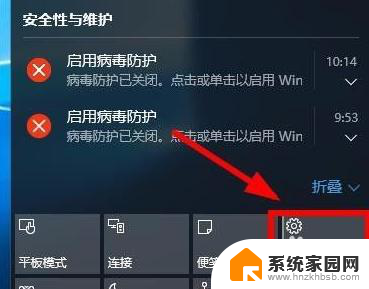windows操作中心没有蓝牙图标 Win10托盘缺少蓝牙图标
更新时间:2023-12-15 09:59:09作者:yang
近年来随着科技的不断发展,蓝牙技术已经成为了我们生活中必不可少的一部分,在使用Windows操作系统时,有些用户发现他们的操作中心和Win10托盘中竟然缺少了蓝牙图标。这给用户带来了一些不便,因为他们无法轻松地连接蓝牙设备或者调整蓝牙设置。为什么会出现这种情况呢?有什么方法可以解决呢?本文将探讨这个问题,并给出一些解决方案,帮助读者解决Windows操作中心缺少蓝牙图标的问题。
操作方法:
1.进入Windows设置界面,进入的方法不只一种,按个人习惯。
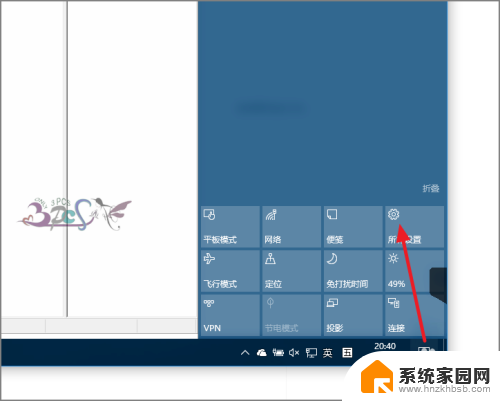
2.在Windows设置中找到系统这个大项,因为的Windows10右下角的图片属于通知类。
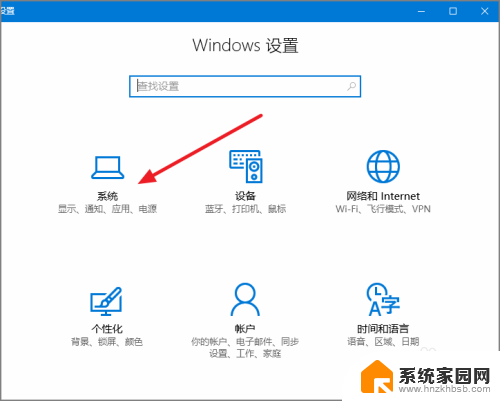
3.然后点击“通知和操作”。
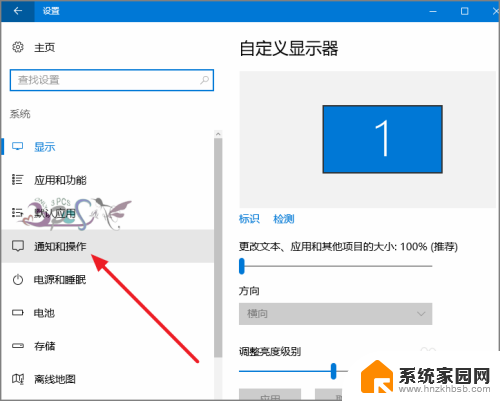
4.在快速操作下面可以看托盘中的图标,可以添加或删除其中的图标。

5.找到蓝牙这个项目,将后面的开关打开。
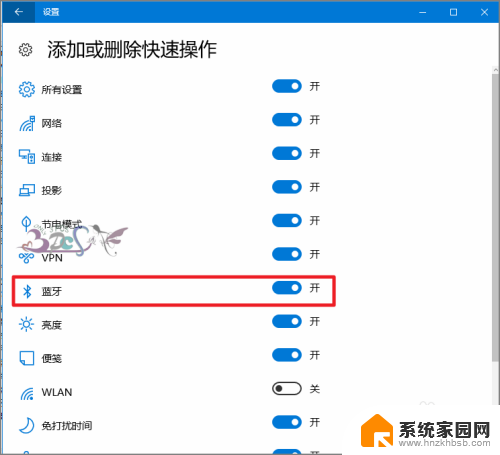
6.再回到Windows10任务栏右下角操作中心中就可以找到蓝牙开关按钮了。
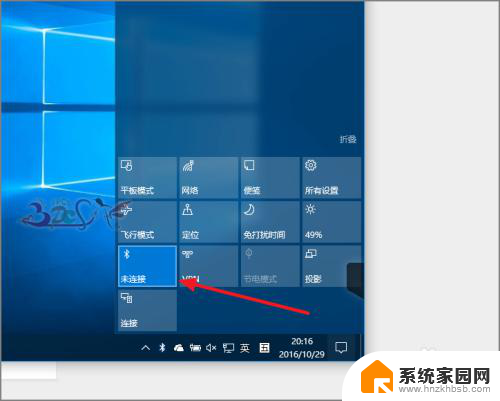
以上就是Windows操作中心没有蓝牙图标的全部内容,如果您不清楚的话,可以按照以上方法进行操作,希望这些方法能够帮助到大家。